エクスプローラーでタスクを終了したら、どこに「入力」しますか
特殊な画像が欠落しているアイコンを修正
その他 / / November 28, 2021
特殊な画像が欠落しているアイコンを修正します。 この問題は、プログラムがアンインストールされていなくても、デスクトップショートカットアイコンが欠落している画像として表示されている場合に発生します。 また、スタートメニューのアイコンでも同じ問題が発生するため、この問題はデスクトップアイコンに限定されません。 たとえば、タスクバーとデスクトップのVLCプレーヤーアイコンには、デフォルトのMS OSイメージ(OSがファイルショートカットターゲットを認識しないイメージ)が表示されています。
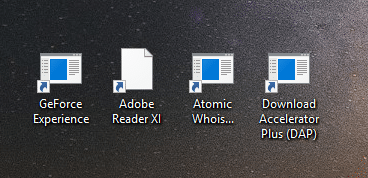
上記の問題に直面しているこれらのショートカットをクリックすると、問題なく動作し、アプリケーションへのアクセスや使用に問題はありません。 唯一の問題は、アイコンに特殊な画像がないことです。 したがって、時間を無駄にすることなく、以下のトラブルシューティング手順を使用して、Windowsで特殊な画像の問題が欠落しているアイコンを実際に修正する方法を見てみましょう。
コンテンツ
- 特殊な画像が欠落しているアイコンを修正
- 方法1:サムネイルキャッシュをクリアする
- 方法2:アイコンキャッシュを修復する
- 方法3:キャッシュサイズを手動で増やす
- 方法4:新しいユーザーアカウントを作成する
特殊な画像が欠落しているアイコンを修正
ノート: 必ず 復元ポイントを作成する何かがうまくいかない場合に備えて。
方法1:サムネイルキャッシュをクリアする
アイコンに特殊なイメージがないディスクでディスククリーンアップを実行します。
ノート: これにより、フォルダのすべてのカスタマイズがリセットされるため、それを望まない場合は、最後にこの方法を試してください。これで問題が確実に修正されます。
1.このPCまたはマイPCに移動し、C:ドライブを右クリックして選択します プロパティ。

3.今から プロパティ ウィンドウをクリックします ディスククリーンアップ 容量不足。
![Cドライブの[プロパティ]ウィンドウで[ディスククリーンアップ]をクリックします](/f/0a19d49634b125006306a1cd7c32906b.png)
4.計算には時間がかかります ディスククリーンアップで解放できる容量。

5.ディスククリーンアップがドライブを分析し、削除できるすべてのファイルのリストが表示されるまで待ちます。
6.リストからサムネイルにチェックマークを付けてクリックします システムファイルをクリーンアップします 下部の[説明]の下にあります。
![リストからサムネイルにチェックマークを付け、[システムファイルのクリーンアップ]をクリックします](/f/d89f8b56242892a3296d4b0ee92d0fd5.png)
7.ディスククリーンアップが完了するのを待ち、実行できるかどうかを確認します 特殊な画像の問題がないアイコンを修正します。
方法2:アイコンキャッシュを修復する
1.現在PCで行っているすべての作業を保存し、現在のアプリケーションまたはフォルダーウィンドウをすべて閉じてください。
2. Ctrl + Shift + Escを同時に押して開きます タスクマネージャー。
3.右クリック ウィンドウズ・エクスプローラ 選択します タスクを終了します。
![Windowsエクスプローラーを右クリックし、[タスクの終了]を選択します](/f/561fa544a25fef95c200fcfea689382a.png)
4. [ファイル]をクリックしてから、[ 新しいタスクを実行します。
![[ファイル]、[タスクマネージャーで新しいタスクの実行]の順にクリックします](/f/45528d3ba6990069c348906dbe54ca23.png)
5.タイプ cmd.exe 値フィールドで、[OK]をクリックします。
![[新しいタスクの作成]にcmd.exeと入力し、[OK]をクリックします](/f/9a55344cacf32735fd1d66ef7a275e69.png)
6.次に、cmdに次のコマンドを入力し、それぞれの後にEnterキーを押します。
CD / d%userprofile%\ AppData \ Local
DEL IconCache.db / a
出口

7.すべてのコマンドが正常に実行されたら、コマンドプロンプトを閉じます。
8.閉じている場合は、タスクマネージャをもう一度開き、[]をクリックします。 ファイル>新しいタスクを実行します。
![[ファイル]、[タスクマネージャーで新しいタスクの実行]の順にクリックします](/f/45528d3ba6990069c348906dbe54ca23.png)
9.タイプ explorer.exe [OK]をクリックします。 これにより、Windowsエクスプローラーが再起動し、 特殊な画像の問題がないアイコンを修正します。
![ファイルをクリックしてから新しいタスクを実行し、explorer.exeと入力して[OK]をクリックします](/f/3d5412b8c4bdfd5c450778e51e898801.png)
これがうまくいかない場合は、別の方法を試すこともできます。 Windows10でアイコンキャッシュを修復する方法
方法3:キャッシュサイズを手動で増やす
1.Windowsキー+ Rを押して、次のように入力します regedit Enterキーを押して、レジストリエディタを開きます。

2.レジストリパスで次のキーに移動します。
HKEY_LOCAL_MACHINE \ SOFTWARE \ Microsoft \ Windows \ CurrentVersion \ Explorer
3.右クリック 冒険者 次に、 新規>文字列値。
![Explorerを右クリックし、[新規]を選択して、[文字列値]をクリックします。](/f/4cdf5b64b3950360ca5f794399b14c3d.png)
4.この新しく作成されたキーに名前を付けます キャッシュされたアイコンの最大数。
5.この文字列をダブルクリックして、その値を次のように変更します。 4096または8192 これは4MBまたは8MBです。
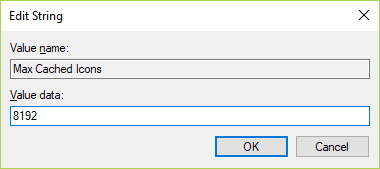
6. PCを再起動して変更を保存すれば、準備は完了です。
方法4:新しいユーザーアカウントを作成する
1.Windowsキー+ Iを押して開きます 設定 次にクリックします アカウント。

2.をクリックします 家族と他の人のタブ 左側のメニューで、をクリックします このPCに他の誰かを追加する 他の人の下で。

3.クリック この人のログイン情報がありません 底に。
![[この人のログイン情報がありません]をクリックします](/f/a87a4a44b6e10544cfc9b027773e8a5b.png)
4.選択 Microsoftアカウントを持たないユーザーを追加する 底に。
![[Microsoftアカウントなしでユーザーを追加する]を選択します](/f/fc43d29653346778dc128e45f416a8eb.png)
5.新しいアカウントのユーザー名とパスワードを入力し、[次へ]をクリックします。
![次に、新しいアカウントのユーザー名とパスワードを入力して、[次へ]をクリックします](/f/0d2bed82fbffbcbab4d6d7ebb9889c57.png)
この新しいユーザーアカウントにサインインして、アイコンの問題を修正できるかどうかを確認してください。 あなたがうまくできるなら 特殊な画像の問題がないアイコンを修正 この新しいユーザーアカウントでは、とにかく破損している可能性のある古いユーザーアカウントに問題がありました この新しいアカウントへの移行を完了するには、ファイルをこのアカウントに転送し、古いアカウントを削除してください アカウント。
あなたにおすすめ:
- アカウントが無効になっていることを修正します。 システム管理者に問い合わせてください
- 修正オペレーティングシステムは現在、このアプリケーションを実行するように構成されていません
- Windowsを修正する方法は必要なファイルをインストールできません0x80070570
- 修正ユーザープロファイルサービスがログオンエラーに失敗しました
成功したのはそれだけです 特殊な画像が欠落しているアイコンを修正 問題がありますが、このガイドに関してまだ質問がある場合は、コメントのセクションでお気軽に質問してください。
- ハロルド返事
- フランキー
タスクマネージャーで[ファイル]> [新しいタスクの実行]に移動し、そこに入力します
返事 - メラニーボンド
方法2はうまくいきましたが、コンピューターを再起動すると、すべて画像が表示されない状態に戻ります。
返事 - イアン
素晴らしい。 ありがとうございました。 方法2は夢のように機能しました。
返事



